关于开发CSS3弹性盒模型的方法之一
这篇文章主要为大家分享了CSS3弹性盒模型开发笔记,对兼容性,不同属性进行介绍,感兴趣的小伙伴们可以参考一下
弹性盒模型(Flexible Box Moudle),该模型用于决定元素在盒子中的分布方式以及处理盒子的可用空间。这与XUL(Firefox浏览器的用户交互语言)相似,其他语言也使用相同的盒模型。如XAML,GladeXML等。通过弹性盒模型,可以轻松地创建自适应浏览器窗口的流动布局或自适应字体大小的弹性布局。
兼容性:弹性盒模型规范是W3C标准化组织于2009年发布的,目前还没有主流浏览器对其进行支持,不过采用Webkit和Mozilla渲染引擎的浏览器都自定义了一套私有属性,用来支持弹性盒模型。
采用Webkit渲染引擎的浏览器主要包括Safari和Chrome浏览器,该引擎支持以-webkit为前缀的私有属性。
Mozilla渲染引擎的浏览器主要包括Firefox浏览器,该引擎支持以-moz为前缀的私有属性。
相关属性:
box-align:定义子元素在盒子垂直方向上的空间分配方式
box-direction:定义盒子的显示顺序
box-flex:定义子元素在盒子内的自适应尺寸
box-flex-group:定义自适应子元素群组
box-lines:定义子元素分列显示
box-ordinal-group:定义子元素在盒子内的显示位置
box-orient:定义盒子分部的坐标轴
box-pack:定义子元素在盒子内水平方向的空间分配方式
box-orient属性
该属性可用于定义盒子元素内部的流动布局方向.在使用弹性盒子模型时,需要先把父容器的display属性设置为box或者inline-box。
语法:
box-orient:horizontal | vertail | inline-axis | block-axis | inherit
取值简单说明:
horizontal:盒子元素从左到右在一条水平线上显示它的子元素。
vertail:盒子元素从上到下在一条垂直线上显示它的子元素。
inline-axis:盒子元素沿着内联轴显示它的子元素。
block-axis:盒子元素沿着块轴显示它的子元素。
实战体验:设计多栏布局
html代码:
<p id="box">
<p id="box0"><img src="images/web_01.gif" /></p>
<p id="sub-box">
<p id="box1"><img src="images/web_02.gif" /></p>
<p id="box2"><img src="images/web_03.gif" /></p>
<p id="box3"><img src="images/web_04.gif" /></p>
</p>
</p>CSS3代码:
<style type="text/css">
body{/*文档样式*/
margin:0;padding:0px;/*清除页边距*/
text-align:center;/*文档居中对齐*/
background:#170843;
}
#box{
margin:auto;/*文档居中对齐*/
text-align:center;
width:975px;
}
/*定制各个栏目的宽度*/
#box1{width:185px;}
#box2{width:601px;}
#box3{width:189px;}
/*定制子包含框的盒子显示,其包含的元素水平流动*/
#sub-box{
display:-moz-box;
display:-webkit-box;
display:box;
box-orient:horizontal;
-moz-box-orient:horizontal;
-webkit-box-orient:horizontal;
}
</style>演示效果:

box-direction属性
box-direction属性可以改变盒子元素中内部元素的流动顺序,该属性基本语法:
box-direction:normal | reverse | inherit
取值简单说明:
normal:正常显示顺序,即如果盒子元素的box-origent属性值为horizontal,则其包含的子元素按照从左到右的顺序显示,即每个子元素的左边总是靠近前一个子元素的右边;如果盒子元素的box-origent属性值设置为vertical,则其包含的子元素按照从上到下的顺序显示。
reverse:反向显示,盒子所包含的子元素的显示顺序将于normal相反。
inherit:继承上级元素的显示顺序。
实战体验:反向布局网页(以上面的案例为基础):
CSS3代码:
<style>
body{
margin:0;padding:0px;
text-align:center;
background:#170843;
}
#box{
margin:auto;
text-align:center;
width:975px;
}
#box1{width:185px;}
#box2{width:601px;}
#box3{width:189px;}
#sub-box{
display:-moz-box;
display:-webkit-box;
display:box;
box-orient:horizontal;
-moz-box-orient:horizontal;
-webkit-box-orient:horizontal;
box-direction:reverse;
-moz-box-direction:reverse;
-webkit-box-direction:reverse;
}
</style>演示效果:

box-ordinal-group属性
box-direction属性可以改变盒子内部元素的流动顺序,而box-ordinal-group属性能够设置每个子元素在盒子中的具体显示位置,语法如下:
box-ordinal-group:
取值说明:
属性值是一个自然数,从1 开始,用来设置子元素的位置符号。子元素的分布将根据这个属性值从小到大进行排列。在默认情况下,子元素将根据元素的位置进行排列。
注意:如果没有指定box-ordinal-group属性值的子元素,则其序号默认都为1,并且序号相同的元素将按照他们在文档中的加载的顺序进行排列。
实战体验:垂直网页布局
HTML代码:
<p id="box">
<p id="box1"><img src="images/web1_01.gif" /></p>
<p id="box2"><img src="images/web1_02.gif" /></p>
<p id="box3"><img src="images/web1_03.gif" /></p>
<p id="box4"><img src="images/web1_04.gif" /></p>
</p>CSS3代码:
<style type="text/css">
body {
margin:0;
padding:0;
text-align:center;
background:#d9bfe8;
}
#box {
margin:auto;
text-align:left;
width:988px;
}
/*定义盒形显示及盒内元素垂直显示*/
#box {
display : -moz-box;
display : -webkit-box;
display : box;
box-orient:vertical;
-moz-box-orient:vertical;
-webkit-box-orient:vertical;
}
/*根据网页内容的现实需要,借助弹性盒模型调整各个板块的显示顺序*/
#box1 {/*设置第一个元素显示在第二个位置*/
-moz-box-ordinal-group : 2;/*兼容Mozilla Gecko引擎*/
-webkit-box-ordinal-group : 2;/*兼容Webkit引擎*/
box-ordinal-group : 2;/*标准用法*/
}
#box2 {/*设置第二个元素显示在第三个位置*/
-moz-box-ordinal-group : 3;/*兼容Mozilla Gecko引擎*/
-webkit-box-ordinal-group : 3;/*兼容Webkit引擎*/
box-ordinal-group : 3;/*标准用法*/
}
#box3 {/*设置第三个元素显示在第一个位置*/
-moz-box-ordinal-group : 1;/*兼容Mozilla Gecko引擎*/
-webkit-box-ordinal-group : 1;/*兼容Webkit引擎*/
box-ordinal-group : 1;/*标准用法*/
}
#box4 {/*设置第四个元素显示在第四个位置*/
-moz-box-ordinal-group : 4;/*兼容Mozilla Gecko引擎*/
-webkit-box-ordinal-group : 4;/*兼容Webkit引擎*/
box-ordinal-group : 4;/*标准用法*/
}
</style>演示效果
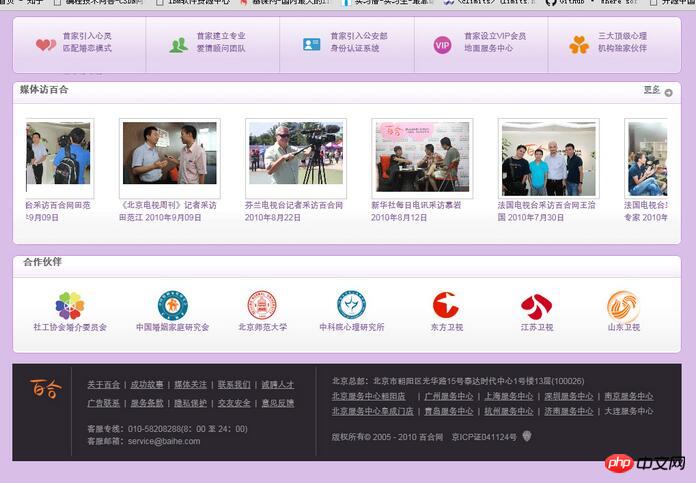
以上就是本文的全部内容,希望对大家的学习有所帮助,更多相关内容请关注PHP中文网!
相关推荐:
以上是关于开发CSS3弹性盒模型的方法之一的详细内容。更多信息请关注PHP中文网其他相关文章!

热AI工具

Undresser.AI Undress
人工智能驱动的应用程序,用于创建逼真的裸体照片

AI Clothes Remover
用于从照片中去除衣服的在线人工智能工具。

Undress AI Tool
免费脱衣服图片

Clothoff.io
AI脱衣机

Video Face Swap
使用我们完全免费的人工智能换脸工具轻松在任何视频中换脸!

热门文章

热工具

记事本++7.3.1
好用且免费的代码编辑器

SublimeText3汉化版
中文版,非常好用

禅工作室 13.0.1
功能强大的PHP集成开发环境

Dreamweaver CS6
视觉化网页开发工具

SublimeText3 Mac版
神级代码编辑软件(SublimeText3)
 纯CSS3怎么实现波浪效果?(代码示例)
Jun 28, 2022 pm 01:39 PM
纯CSS3怎么实现波浪效果?(代码示例)
Jun 28, 2022 pm 01:39 PM
纯CSS3怎么实现波浪效果?本篇文章就来给大家介绍一下使用 SVG 和 CSS 动画制作波浪效果的方法,希望对大家有所帮助!
 css怎么隐藏元素但不占空间
Jun 01, 2022 pm 07:15 PM
css怎么隐藏元素但不占空间
Jun 01, 2022 pm 07:15 PM
两种方法:1、利用display属性,只需给元素添加“display:none;”样式即可。2、利用position和top属性设置元素绝对定位来隐藏元素,只需给元素添加“position:absolute;top:-9999px;”样式。
 css3怎么实现花边边框
Sep 16, 2022 pm 07:11 PM
css3怎么实现花边边框
Sep 16, 2022 pm 07:11 PM
在css中,可以利用border-image属性来实现花边边框。border-image属性可以使用图片来创建边框,即给边框加上背景图片,只需要将背景图片指定为花边样式即可;语法“border-image: url(图片路径) 向内偏移值 图像边界宽度 outset 是否重复;”。
 原来利用纯CSS也能实现文字轮播与图片轮播!
Jun 10, 2022 pm 01:00 PM
原来利用纯CSS也能实现文字轮播与图片轮播!
Jun 10, 2022 pm 01:00 PM
怎么制作文字轮播与图片轮播?大家第一想到的是不是利用js,其实利用纯CSS也能实现文字轮播与图片轮播,下面来看看实现方法,希望对大家有所帮助!
 css3怎么设置动画旋转速度
Apr 28, 2022 pm 04:32 PM
css3怎么设置动画旋转速度
Apr 28, 2022 pm 04:32 PM
在css3中,可以利用“animation-timing-function”属性设置动画旋转速度,该属性用于指定动画将如何完成一个周期,设置动画的速度曲线,语法为“元素{animation-timing-function:速度属性值;}”。
 css3什么是自适应布局
Jun 02, 2022 pm 12:05 PM
css3什么是自适应布局
Jun 02, 2022 pm 12:05 PM
自适应布局又称“响应式布局”,是指可以自动识别屏幕宽度、并做出相应调整的网页布局;这样的网页能够兼容多个不同的终端,而不是为每个终端做一个特定的版本。自适应布局是为解决移动端浏览网页而诞生的,能够为使用不同终端的用户提供很好的用户体验。








